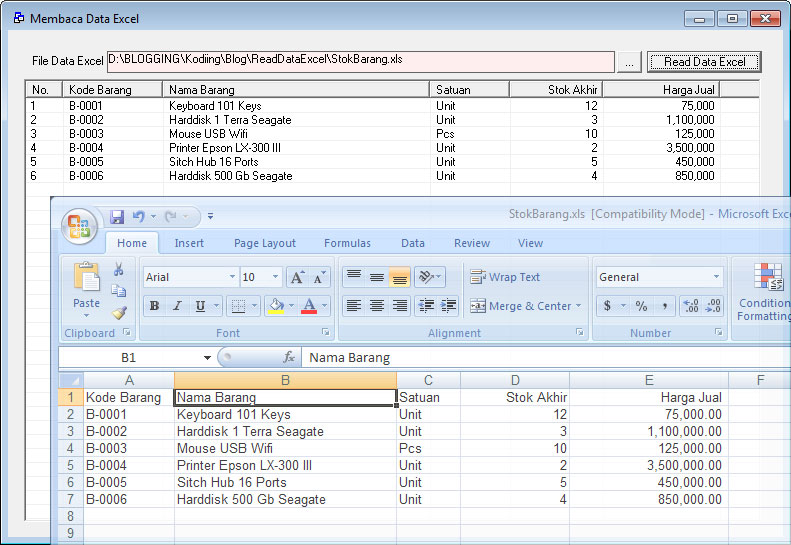
Dalam melakukan pengisian data pada sebuah transaksi (misalkan data stok opname) atactau pada saat melakukan migrasi data, sangat diperlukan kemudahan dalam melakukanya, sehingga proses yang dilakukan lebih mudah dan lebih cepat. Salah satu cara yang digunakan adalah dengan membaca data dari file lain, misalkan data dalam file Excel. Hal ini sangat mungkin dilakukan pada VB6, yaitu dengan cara memanfaatkan fasilitas dari reference yang disediakan oleh Microsoft Excel. Saya akan membahas tentang bagaimana cara mengambil data dari file excel berikut contoh source code yang bisa anda download.
Microsoft Excel Object Library
Jika dalam sistem operasi Windows anda terdapat program Microsoft Excel (Office), maka secara otomatis akan diaktifkan Active-X dari program Excel yang dapat kita pakai sebagai referensi untuk melakukan pekerjaan seperti halnya program Excel sendiri. Untuk itu pertama kali dalam program ini anda harus mengaktifkan library tersebut dengan menu Project dan References, kemudian pilih Microsoft Excel X.X Object Library, X.X adalah versi dari program Excel yang terinstal dalam Windows anda, seperti tampak pada gambar berikut ini: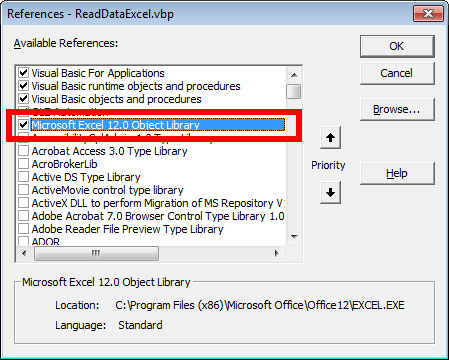
Dalam contoh seperti gambar diatas, saya menggunakan Microsoft Excel 12.0 Object Library.
Excel.Application
Microsoft Excel akan menyediakan object class Active-X yang bisa kita gunakan untuk memproses data-data dalam format excel, yaitu dengan cara cukup mengaktifkan object tersebut kedalam sebuah variable object, seperti contoh dalam kode program berikut ini:
'Membaca Data Excel
Private Sub ReadFileExcel()
Dim Excel As New Excel.Application
Dan untuk membaca sebuah file excel, kita gunakan perintah dari class yang terdefinisi seperti contoh kode program diatas, dengan cara menggunakan perintah seperti kode program berikut ini:
Excel.Workbooks.Open {nama-file-excel}, False, True
Dan untuk membaca data dari sel excel dari file yang kita buka lewat perintah Workbooks.Open tersebut dilakukan dengan menggunakan perintah seperti kode program berikut ini:
Excel.Cells({baris}, {kolom})
Untuk contoh lengkap dalam kode program mengambil data excel dengan VB6 adalah seperti berikut ini:
'Membaca Data Excel
Private Sub ReadFileExcel()
Dim Excel As New Excel.Application
Dim oData As ListItem
Dim nRow As Integer
Dim nColKodeBarang As Integer
Dim nColNamaBarang As Integer
Dim nColSatuan As Integer
Dim nColStok As Integer
Dim nColHargaJual As Integer
Me.MousePointer = vbHourglass
nColKodeBarang = 1
nColNamaBarang = 2
nColSatuan = 3
nColStok = 4
nColHargaJual = 5
On Error GoTo ProsesError
Excel.Workbooks.Open lblFileExcel.Caption, False, True
lsvData.ListItems.Clear
For nRow = 2 To 1000
If Excel.Cells(nRow, nColKodeBarang) <> "" Then
Set oData = lsvData.ListItems.Add
oData.Text = Trim(Str(nRow - 1))
oData.SubItems(nColKodeBarang) = Trim(Excel.Cells(nRow, nColKodeBarang))
oData.SubItems(nColNamaBarang) = Trim(Excel.Cells(nRow, nColNamaBarang))
oData.SubItems(nColSatuan) = Trim(Excel.Cells(nRow, nColSatuan))
oData.SubItems(nColStok) = Format(Val(Excel.Cells(nRow, nColStok)), "###,##0")
oData.SubItems(nColHargaJual) = Format(Val(Excel.Cells(nRow, nColHargaJual)), "###,##0")
Else
Exit For
End If
Next
Excel.Workbooks.Close
Excel.Quit
Me.Refresh
Me.MousePointer = vbDefault
Set Excel = Nothing
Exit Sub
ProsesError:
MsgBox Err.Description, vbExclamation, "Peringatan"
Excel.Workbooks.Close
Excel.Quit
Me.Refresh
Me.MousePointer = vbDefault
Set Excel = Nothing
End Sub
'Click Cari File Excel (CommonDialog)
Private Sub cmdExcel_Click()
On Error Resume Next
Dialog.InitDir = App.Path
Dialog.Filter = " Report File | *.XLS"
Dialog.ShowOpen
If Trim(Dialog.FileName) <> "" Then
lblFileExcel.Caption = Dialog.FileName
End If
On Error GoTo 0
End Sub
'Membaca Data File Excel
Private Sub cmdReadExcel_Click()
ReadFileExcel
End Sub
Berikut source code contoh program aplikasi VB6 Mengambil Data Excel dengan VB6, yang bisa anda download disini. Jika anda masih belum jelas tentang program tersebut diatas, anda bisa bertanya pada kami lewat Contact Form atau dengan memberikan Komentar pada artikel ini.
Dan bagi yang masih awam tentang bahasa pemrograman VB6, anda bisa mengakses Tutorial VB6 yang telah kami posting sebelumnya.
Daftarkan email anda disini untuk berlangganan artikel kodiing


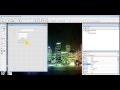
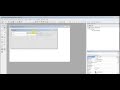
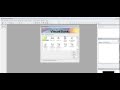
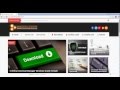
ConversionConversion EmoticonEmoticon